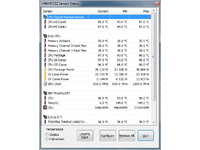RECENZE: Lenovo ThinkPad X1 - elegance do firem
26. 7. 2011 07:00 Rubrika: Recenze Autor: Jiří Zima
Nejnovější přírůstek do rodiny pracovních notebooků Lenovo je mírně netradiční. 13'' model X1 je historicky nejtenčí ThinkPad a výrobce se kromě vlastností charakteristických pro firemní nasazení zaměřil i na design. Chce oslovit tam, kde se hledá reprezentativní a elegantní počítač, který však funkcemi nezaostává za pracovními modely.

Základní popis
Od výroby prvního ThinkPadu již uplynulo celých 19 let. Během nich si ThinkPady získaly pověst solidních pracovních notebooků s charakteristickým a konzervativním designem v černém provedení a s červenou tečkou trackpointu uprostřed klávesnice. Zatímco dnes jsou ThinkPady brány jako konzervativní, nebylo tomu tak vždy. Například první ThinkPady byly v otázkách designu naopak revoluční a měly velkou snahu líbit se víc než ostatní počítače na trhu (čistě černé provedení bylo ve své době ojedinělé a drtivá většina notebooků byla bílá nebo šedá).
ThinkPad X1 si bere trochu z této původní myšlenky a jako první model z nejvyšších řad zkouší posunout design zas trochu dál. Cílem bylo vytvoření počítače, který nabídne všechny korporátní prvky (zabezpečení, spolehlivost, kompatibilita, rozšířené záruky,…) v luxusním provedení, které se bude líbit. Nezřídka chtějí někteří zaměstnanci nějaký stylový, reprezentativní notebook, jenže integrovat běžné „domácí“ modely do firemní infrastruktury nemusí být zas tak snadné. Řešením podobných situací by měl být právě tento notebook.
U ThinkPadu určitě nikoho nemůže překvapit volba černého provedení a ostře řezaných linií. X1 se nesnaží měnit tyto charakteristické znaky, ale drobnými detaily dělá vzhled přijatelnější pro masy hledající pěkný a elegantní stroj. Své udělaly už nezvykle tenký profil a minimální tloušťka víka. Po otevření pak jistě zapůsobí lesklá plocha skla překrývajícího displej. Tyto prvky v kombinaci s maximální jednoduchostí dělají z ThinkPadu X1 opravdu pěkný kousek, který se setkává s pozitivními ohlasy nejen v pracovním prostředí, ale prakticky všude. Na rozdíl od jiných ThinkPadů vyšších řad tento sklízel v mém okolí úspěch i u žen. Sám mohu říct, že z fotek se mi zas tolik nelíbil, ale jeho vzhled jsem si zamiloval prakticky během pěti minut od prvního setkání.
Kromě lesklého skla z vnitřní strany víka jsou všechny povrchy matné a příjemné na dotek. Jako stavební materiál posloužily slitiny hořčíku a tvrzené plasty. Povrchy, se kterými přichází uživatel do kontaktu, jsou pak větší části ještě pogumované.
Odolnost počítače je na špičkové úrovni. Ačkoli bych to při takové tloušťce nečekal, základna je pevná jako kámen, nekroutí se a nedá se (byť jen lehce) promáčknout v žádném místě. Víko je mírně pružné, ale displej je jím z vnější strany chráněn více než dostatečně. Z vnitřní jej dále chrání speciální tvrzené sklo Gorilla, které je odolné proti poškrábání (přežilo i kontakt s ostrou čepelí nože). Celé tělo počítače se zdá být navržené tak, aby přežilo roky náročného používání.
Jako správný ThinkPad má model X1 klasické uchycení kloubů, které mu dovoluje vyklopení displeje až do úhlu 180°. V zavřeném stavu je víko drženo magneticky a síla magnetu i tuhost kloubů jsou dobře vyváženy, aby se notebook snadno otevíral jednou rukou.
Minimální tloušťka si vyžádala určité kompromisy ve výbavě a většina konektorů se soustředí dozadu. Najdete tam dva digitální výstupy grafické karty (HDMI a mini-DisplayPort), eSATA, jedno USB 3.0, LAN, zdířku napájení a slot pro kartu SIM (funkční u modelů s osazeným WWAN modulem). Po stranách je toho jen minimum. Vlevo je odklápěcí krytka, která pod sebou schovává kombinovaný vstup/výstup zvukové karty a jedno USB 2.0. Vpravo už je pak jen čtečka paměťových karet (SD, MMC).
Na nové technologie je výbava celkem štědrá a předčí i některé velké notebooky. Z běžně očekávaného základu chybí pouze analogový obrazový výstup VGA. Použití v některých firmách pak může znesnadňovat absence konektoru pro připojení dokovací stanice.
Za nepraktické považuji zakrytí konektorů vlevo. Z jedné strany napevno uchycená gumová krytka po otevření překáží a znesnadňuje přístup ke konektorům.
Ačkoli má počítač 13“ displej, má kolem něj relativně velký okraj a půdorysné rozměry 336 x 231 mm jsou tak na půl cesty mezi 13 a 14“ notebooky. Tloušťka 17 mm vpředu a 22 mm vzadu je naopak značně pod průměrem notebooků s plnohodnotnými procesory. S tloušťkou tak úplně nekoresponduje hmotnost 1,69 kg. U tak tenkého notebooku bych očekával maximálně 1,5 kg. Svou roli zde pravděpodobně sehrála snaha udělat počítač maximálně odolný a přidání skleněné vrstvy přes displej. Odhlédnu-li od čísel, je notebook stále příjemně lehký a přímo vybízí ke každodennímu nošení.
Klávesnice a ovládací prvky
Lenovo řadí ThinkPad X1 mezi klasické ThinkPady. Na rozdíl od nich však používá klávesnici podobnou spíše ThinkPadům Edge. Má chiclet provedení a nemá klasické sedmiřadé rozložení s klávesami pro pohyb v dokumentech po vzoru stolních klávesnic. Konec je tedy mezerám mezi klávesami v horní řadě a přítomnosti všech standardních kláves PC klávesnic. Home, End, Insert a Delete jsou bez odsazení zprava od funkčních kláves a Page Up a Down jsou nad kurzorovými šipkami do stran. Poněkud zvláštním prvkem je PrintScreen místo klávesy kontextové nabídky mezi AltGr a pravým Ctrl.
Na nové rozložení kláves pro pohyb v dokumentech se dá zvyknout. Někomu budou možná vadit Page Up a Down namáčknuté ke kurzorovým šipkám bez sebemenší mezery, ale někdo možná ocení, že jsou teď klávesy uživateli blíž. Sám jsem měl problém s vyhozením tlačítka kontextové nabídky, které někteří profesionální uživatelé používají a jehož zástupná kombinace vyžaduje dvě ruce (Shift+F10). Největší nedostatek ovšem vnímám v chybějícím zástupném numerickém bloku. Lenovo po vzoru Apple vyhodilo alternativní funkci pro psaní čísel na klávesách okolo I a K. U profesionálního notebooku jde dle mého názoru o krok špatným směrem a dají mi za pravdu jistě všichni, kteří často zadávají dlouhé sekvence čísel, bankovní účty a PINy, nebo zapisují hodnoty v Excelu.
Pokud jste ochotni odpustit některé nedostatky v rozložení, budete klávesnici milovat. Stisk kláves je perfektně jistý a psaní na klávesnici neuvěřitelně pohodlné. Kouzlo tkví ve speciální mechanice kláves a jejich anatomickém tvarování. Na této klávesnici se píše přinejmenším stejně dobře jako na klávesnici klasických ThinkPadů, které bývají obecně hodnoceny jako jedny z těch nejlepších.
Malou revolucí je pro tuto řadu počítačů nahrazení lampičky (ve víku) sadou LED pro podsvícení kláves. Ačkoli jde o podsvícenou klávesnici, i bez podsvícení mají popisky výborný kontrast, což pro většinu takových klávesnic neplatí. Podsvícení se přepíná manuálně kombinací Fn a Mezerníku a umí svítit ve dvou intenzitách. Realizaci podsvícení hodnotím na výbornou a někteří konkurenční výrobci by se zde mohli učit.
Okolo klávesnice je jen tradiční minimum dalších tlačítek. Vpravo od ní najdete ve svislém pruhu zeleně podsvícený vypínač, modré tlačítko ThinkVantage a čtyři tlačítka pro regulaci hlasitosti zvuku, jeho vypnutí a vypnutí integrovaného mikrofonu. Vypínací tlačítka v případě aktivity svítí uprostřed oranžově a intenzita těchto oranžových LED je zbytečně vysoká.
Indikační prvky jsou ořezány na minimum. Ve víku v prostoru mezi klouby jsou schované tři zeleně svítící ikony – Wifi, Bluetooth a aktivita disku. Schované jsou v tom smyslu, že pokud nesvítí, není poznat, že by na daném místě měly být. Další dvě ikony jsou z vnější strany víka, kde informují o nabíjení baterie a režimu spánku. Posledním svítícím prvkem je malá tlumená dioda vedle napájecího konektoru, která značí připojený adaptér.
U ThinkPadů je již tradicí zdvojené ovládání kurzoru myši pomocí touchpadu a trackpointu. Dotyková plocha touchpadu má hrubý povrch a pouze minimální zapuštění. Nestandardním prvkem jsou pak chybějící hardwarová tlačítka. Celý touchpad (resp. jeho spodní polovina) se chová jako (levé) tlačítko a Lenovo tento typ nazývá ClickPad. Jako pravé tlačítko reaguje touchpad na stisk pouze ve vyhrazené části v pravém spodním rohu.
Podobný typ touchpadu jsem již měl možnost otestovat na ThinkPadu E420s. Tento má dle mého názoru rychlejší odezvu (bez viditelného zpoždění) a celkově trochu lépe reaguje. Výměnou za to ovšem nepodporuje pohyb kurzoru současně se stisknutým pravým tlačítkem. Dříve jsem podobně jako mnozí další beztlačítkové touchpady přijímal velmi negativně, ale zdá se, že se konečně vyvinuly do rozumně použitelné podoby. S touchpadem v ThinkPadu X1 se pracuje dobře a chybějící tlačítka u něj nepovažuji za hendikep.
Trackpoint se svou červenou čepičkou je charakteristickým znakem ThinkPadů od nepaměti. Zde použitý se nijak neliší od těch z jiných modelů a stejně dobře se používá. Vyznavači páčkových zařízení pro pohyb kurzoru se nemusí ničeho obávat. Jde o starý dobrý Trackpoint, ke kterému nemám jedinou výhradu.
Obě zařízení mají elektroniku od společnosti Synaptics a ovladače jsou vybaveny nadstavbou UltraNAV. V posledních verzích ovladače se objevily „pomocné“ funkce, které chrání uživatele před nechtěným dotykem touchpadu. Pokud vám emulace kolečka myši tahem dvěma prsty nevyhovuje a raději byste používali dřívější tah jedním prstem po pravém okraji dotykové plochy, bude lepší tyto vymoženosti vypnout. Obrázkový návod lze najít například zde. Jsem názoru, že podobné funkce spíše škodí, než že by byly k užitku.
Hlavní HW parametry
Cílem při tvorbě X1 bylo zachování výkonu velkých notebooků, což znamená osazení plnohodnotným procesorem. Základní deska je vybavena čipovou sadou Intel QM67 a v patici je osazen dvoujádrovým procesor střední třídy Intel Core i5 2520M s výchozí frekvencí 2,5 GHz a režimem TurboBoost do 3,2 GHz.
Z pohledu výpočetního výkonu by měl procesor plně pokrývat potřeby profesionálních uživatelů. Ve výbavě má všechna potřebná rozšíření pro virtualizaci a pro práci s šifrovanými pevnými disky je vybaven akcelerací šifrování AES-NI (kterou umí využít například TrueCrypt).

specifikace čipu
Na desce je pouze jeden slot pro paměťové moduly. V testovacím kusu byl osazen 2 GB RAM typu DDR3-1333, ale prodejní verze prý budou mít 4 GB. Rozšíření na 8 GB bude vyžadovat nákup drahého modulu.
Single-Thread mód (zatíženo jen jedno jádro)
- Test výpočtů s pevnou řádovou čárkou: 52821
- Test výpočtů s pohyblivou řádovou čárkou: 17087
Multi-Thread mód (zatížena obě jádra)
- Test výpočtů s pevnou řádovou čárkou: 111000
- Test výpočtů s pohyblivou řádovou čárkou: 55876
Cinebench R10
- Rendering (Single CPU): 5036 CB-CPU
- Rendering (Multiple CPU): 10633 CB-CPU
- Multiprocessor Speedup: 2,11
Cinebench R11.5
- Rendering (Multiple CPU): 2,82 pts
Windows 7 – CPU a RAM
- Index dle počtu operací CPU za sekundu: 7,1
- Index dle počtu operací RAM za sekundu: 5,5
- HWiNFO32 (propustnost paměti): 5761 MB/s
Pevný disk bez mechanických části (SSD) s kapacitou 128GB osazený v testovacím kusu vyrobila Toshiba a přenosovou rychlostí překonává běžné disky notebooků dvakrát až třikrát (podle typu testu). Když k tomu připočtu ještě řádově nižší rychlost vyhledávání, není divu, že je ThinkPad X1 při práci v běžných programech a sytému výrazně svižnější než běžné notebooky.
Pro optickou mechaniku sice nezbylo místo, ale konektory eSATA a USB 3.0 jsou dostatečně rychlé, aby ji bylo možné připojit externě bez omezení rychlosti.
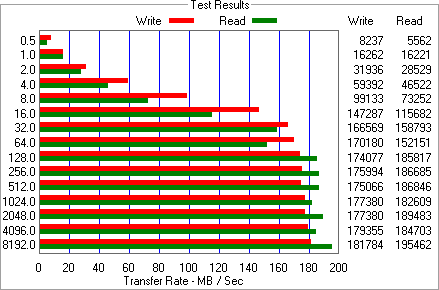
rychlost v závislosti na velikosti bloku dat
- HWiNFO32 (měří přenosovou rychlost při čtení z cache): 192 MB/s
- HD Tach (měří skutečnou průměrnou přenosovou rychlost při čtení): 144,6 MB/s
- Průměrná přístupová doba: 0,36 ms
- Windows 7 – Index přenosové rychlosti: 6,7
Na rozdíl od některých jiných notebooků zaměřených na minimální tloušťku, Lenovo z výbavy nevypustilo gigabitový ethernet, protože notebook bez možnosti drátového připojení do sítě by šel jen stěží nazvat pracovním. Z bezdrátových technologií je uvnitř samozřejmě modul Bluetooth a karta Wifi-N schopná pracovat v sítích s 2,4 i 5,0 GHz (standardy A, B, G a N).
V počítači je vše připraveno pro instalaci WWAN modemu (čtečka SIM, antény, volný slot), ale vlastní modul v testovaném kusu nebyl přítomen. Zůstává otázkou, zda se v našich končinách vůbec objeví konfigurace s osazeným modulem, neboť Lenovo je u některých jiných top modelů nenabízí.
Bezdrátové technologie se přepínají pomocí grafické utility, jež je možné vyvolat klávesovou zkratkou Fn+F5. Kompletní vypnutí bezdrátové funkcionality umožňuje posuvný hardwarový vypínač na pravém boku. Z pro mě nepochopitelných důvodů je tento vypínač velmi tuhý a lidé s dlouhými nehty při jeho přepínání budou trpět.
Další parametry naleznete v tabulce na konci článku.
Naměřené výkony a grafy jsou dostupné ve výkonových testech.
Displej a grafika
13“ displej má poměr stran 16:9 a základní rozlišení HD (1366x768). Lenovo sáhlo po matném LCD panelu od LG (LP133WH2-TLM5), který lze kvalitou zobrazení zařadit do průměru, který neurazí a nenadchne. Jeho specialitou je výkonné podsvícení, u kterého výrobce uvádí svítivost 350 nit. Podsvícení je opravdu výkonné a pomáhá přesvítit odlesky, které vznikají na (lesklém) skle Gorilla překrývajícím displej. Vyšší svítivost bohužel nevyvažuje také vyšší kontrast, a tak je ve vyšších stupních jasu místo černé spíše tmavě šedá.
Jas lze plynule regulovat v 16 stupních, které nabízí dostatečný rozsah. Nejnižší stupeň je tak slabý, že je obtížně čitelný i v úplné tmě. Práce v prosvětleném prostředí (kanceláře, jídla vlakem v poledne) je díky silnému podsvícení možná, ale při sezení venku během slunečného dne je displej kvůli odleskům skla jen obtížně čitelný. Paradoxně bez této skleněné vrstvy by byl počítač relativně použitelný i v takovém prostředí bez výměny displeje.
Grafické operace má na starosti grafika Intel GMA HD3000 integrovaná v procesoru a sdílející si podle potřeby paměť z RAM. Jádro s 16 pixel procesory je technologicky na úrovni DirectX 10.1 a Shader Modelu 4.1. Kromě jiného podporuje také akceleraci dvou HD videí v rozlišení 1080p. Základní frekvence je 650 MHz, ale v případě potřeby lze v režimu TurboBoost dosáhnout až 1,3 GHz.
U pracovního notebooku překvapí vypuštění analogového výstupu VGA, který se dnes používá hlavně v přednáškových a prezentačních sálech pro připojení projektoru. Místo něj jsou přítomny digitální výstupy HDMI (maximální rozlišení 1920x1200) a mini-DisplayPort (maximální rozlišení 2560x1600). Výstup mini-DisplayPort používají především notebooky od společnosti Apple a bez redukce k němu prakticky nic nepřipojíte. Pomocí redukce z něj však lze dostat klasický DisplayPort, HDMI, (single-link) DVI i VGA. Ceny neoriginálních redukcí se pohybují v řádu stokorun.
Ačkoli lze VGA výstup získat pomocí redukce, vnímám jeho absenci pro nasazení ve firmě negativně. Od sálových projektorů bývá vyveden pouze jeden kabel, a to právě VGA. Pokud si redukci zapomenete, ze svého notebooku jednoduše nic neodprezentujete, a příslušenství se zapomíná rádo.
Testy 3D Mark
- 3DMark 2001: 11359
- 3DMark 06 (1280x1024): 3156
- 3DMark Vantage: P1630 (GPU: 1280, CPU: 9128)
Windows 7 – grafika
- Index výkonu grafiky pro rozhraní Aero: 4,1
- Index výkonu grafiky pro 3D herní grafiku: 6,1
Cinebench (OpenGL)
- Cinebench R10: 4642 CB-GFX
- Cinebench R11.5: 8,24 fps
Výkon sdílené grafiky je logicky pod dedikovanými řešeními současné generace. Nejlépe by šel přirovnat k starším čipům NVIDIA GeForce 310M a Radeon HD5470, které lze stále najít u některých výprodejových notebooků. Kancelářskou práci i multimédia zvládá GMA HD3000 s přehledem, ale u her si musíte nechat zajít chuť na nejnovější pecky. Starší hry ovšem běží obstojně. U pracovního notebooku této kategorie je dle mého názoru jakýkoli výkonnější čip zbytečný.
Více o grafických kartách viz Grafické karty pro notebooky
Naměřené výkony a grafy jsou dostupné ve výkonových testech.
Multimedia
Z úsporných důvodů jsou oba vestavěné reproduktory v základně namířené směrem dolů. Jejich zvuk je hlasitý a rozhodně lepší, než by se čekalo od tenkého 13“ notebooku. Svou zásluhu má na tom i ovladač s podporou Dolby Home Theater v4. Pokud je notebook položený na stole nebo na klíně, je zvukový projev optimální. Pokud jej však zvednete do vzduchu, převládají v něm vysoké frekvence. Je to dáno návrhem, který operuje s malým a tenkým tělem počítače. Ze současných ThinkPadů hraje X1 asi nejlépe. Minimálně z těch, které jsme testovali v redakci.
Možnosti připojení externích zvukových zařízení jsou jen základní. Analogový stereofonní výstup je kombinován s monofonním vstupem do jednoho konektoru (3,5mm jack). Digitální zvuk je obsluhován grafickou kartou a posílá se společně s obrazem v konektorech HDMI a mini-DisplayPort.

pro plnou velikost klikněte na obrázek
Podle kvality to vypadá, že webkamera má 0,3Mpix snímač. Předinstalovaná aplikace standardně fotí v rozlišení 640x480, které je možné přepnout až na 1280x720, kdy roztažení obrazu zajišťují různé vyhlazovací filtry. Obraz sice nepatří k nejlepším, ale kamerka obstojně zvládá plynulé snímání v horších světelných podmínkách.
Pro video konference je podstatný také dobrý mikrofon. V X1 je duální ve víku pod displejem.
Zabezpečení
ThinkPady jsou určeny především do náročného pracovního prostředí a s ním souvisí i bezpečnost. Nepřekvapí proto, že jsou přítomny veškeré běžně používané zabezpečovací mechanismy od čtečky otisku prstů přes bezpečnostní TMP čip až po Computrace a správcovské heslo, které se zakódované ukládá přímo do speciální EEPROM na základní desce.
Autorizaci uživatele lze provádět už v BIOSu a na základě zadaného hesla/otisku systém po nastartování přihlásí příslušného uživatele. Čtečka otisku prstů je umístěna vpravo od touchpadu a při práci prostřednictvím dvou diod indikuje, kdy je aktivní a zda bylo rozpoznání úspěšně.
Výbornou vlastností je možnost otiskem počítač spustit. Při správném nastavení se po rozpoznání ThinkPad zapne a provede autorizaci v BIOSu i ve Windows, aby bez jakéhokoli dalšího vstupu nastartoval až do uživatelského profilu.
V této konfiguraci podporuje notebook technologii Intel vPro v poslední verzi, která umí notebook vzdáleně nabootovat přes síť z ISO image, podporuje přenos obrazu pomocí VNC bez kooperace s operačním systémem a mnoho dalšího.
Chlazení a provozní hluk
Chlazení se soustřeďuje do levého zadního rohu, ale na rozdíl od ostatních ThinkPadů směřuje průduch pouze jedním směrem, a to doleva. Pomocné nasávací otvory jsou dále ještě na spodku základny přímo pod ventilátorem a kolem některých dalších komponent. Při kancelářské práci je počítač v testované konfiguraci s SSD dokonale tichý a o jeho provozu ani nevíte. Ventilátor se sice točí, ale ve svých nejnižších otáčkách jej ani bystré ucho redaktora nerozpoznalo, pokud nebylo přiloženo přímo k výdechu.
Jiná situace je při intenzivním vytížení. To pak ventilátor výrazně zvýší otáčky a zvukem připomíná hukot motoru dopravního letadla. Ventilátor je relativně tichý i v zátěži a kamenem úrazu je jeho pískavý zvuk. Tento zvuk se týká pouze vyšších otáček. Nemohu se zbavit dojmu, že není chyba ve výběru ventilátoru, ale v nastavení PWM regulátoru, který řídí jeho otáčky. Netroufám si odhadnout, zda by takovou chybu bylo Lenovo schopné opravit například updatem firmware, ale zkušenost mi říká, že se to nestane, i kdyby to bylo proveditelné.
hodina provozu - mírná zátěž
- touchpad = 28,3°C
- levá strana pod klávesnicí = 30,4°C
- pravá strana pod klávesnicí = 29,3°C
- klávesnice vlevo = 30,4°C
- klávesnice vpravo = 28,9°C
- spodek maximum = 34,3°C (levá polovina)
- výdech chlazení = 33,7°C
- napájecí adaptér = 38,4°C
hodina provozu - vysoká zátěž
- touchpad = 33,8°C
- levá strana pod klávesnicí = 40,2°C
- pravá strana pod klávesnicí = 35,3°C
- klávesnice vlevo = 52,3°C
- klávesnice vpravo = 38,8°C
- spodek maximum = 55,7°C (pod výdechem chlazení)
- výdech chlazení = 65,7°C
- napájecí adaptér = 53,6°C
teplota okolí při měření: 26,5°C
Teplo se uvnitř počítače dlouho nezdržuje díky neustálému chodu ventilátoru. Při kancelářské práci se přes klávesnici a opěrky rukou přenáší jen minimum tepla a základna je zespodu maximálně vlažná. Provoz na klíně by měl být bez problémů.
V dlouhodobé intenzivní zátěži dochází k výraznému zahřívání v prostoru chlazení. Toto zahřívání je patrné přes klávesnici i spodek základny, kde teploty dosahují na hranici 50°C. Pokud nemáte počítač přímo na klíně, je stále bez problému použitelný. Naměřená teplota v levé části klávesnice se totiž týká pouze povrchu mezi klávesami a samotné plastové klávesy mají teplotu výrazně nižší.
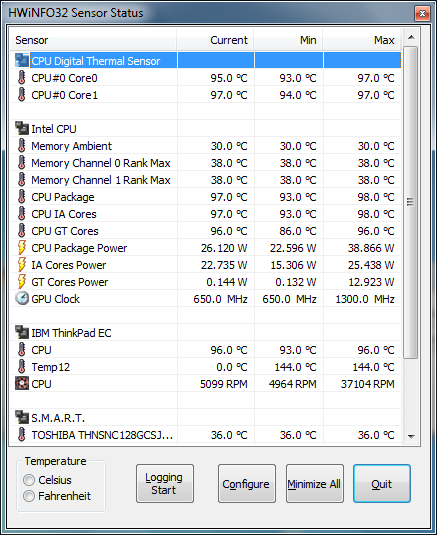
teploty vnitřních komponent při dlouhodobé maximální zátěži
Teploty procesoru dosahovaly během maximální zátěže až 98°C, což není zrovna málo. Běžně byste se však na tyto teploty neměly dostat. Zde byly vytvořeny zatížením všech jader procesoru testem CPU burn-in a zatížením grafického jádra testy 3D Mark. Zdá se, že notebook je navržen, aby zvládal maximální zatížení všech komponent, ale jen s minimální teplotní rezervou.
Baterie
V rámci zajištění minimální tloušťky základny sáhlo Lenovo po integrované baterii typu Li-Pol. Je celkem mála a má pouhých 38 Wh. Přesto v našem standardním redakčním testu* vydržel notebook díky sadě šetřících technologií 5 hodin a 38 minut. Spotřeba ThinkPadu X1 je proměnlivá a výdrž se v závislosti na zatížení může výrazně lišit. S minimálním podsvícením LCD lze v nečinnosti dosáhnout až na 7 hodin provozu, ale reálně se při kancelářské práci s Wifi a 75% podsvícením budete pohybovat kolem hranice 4 hodin.
Integrovaná baterie logicky není vyměnitelná za model s vyšší kapacitou. K prodloužení výdrže se proto musí sáhnout k sekundární baterii, která se připojuje speciálním konektorem na spodek počítače. Výsledkem je tak kromě jiného vyšší tloušťka, která může být u počítače, který sází především na tenký profil, na obtíž.
Příkon notebooku
- Celkový příkon při nízkém výkonovém vytížení = 10 W
- Celkový příkon při nízkém výkonovém vytížení (nabíjení) = 93 W
- Celkový příkon při maximálním výkonovém vytížení = 42 W
- Celkový příkon při maximálním výkonovém vytížení (nabíjení) = 93 W
- Celkový příkon vypnutého notebooku (nabíjení) = 88 W
Ze všech notebooků, které se kdy ukázali v naší redakci má ThinkPad X1 bezkonkurenčně nejrychlejší nabíjení. Využívá prakticky veškerou volnou kapacitu 90W napájecího zdroje k nabíjení baterie. Ve vypnutém stavu nebo při mírném vytížení se prázdná baterie nabije skoro celá za pouhou půhodinu.
BIOS/EFI
ThinkPady nabízí rozsáhlé nastavení UEFI firmware (upravený Phoenix), do kterého se dostanete stiskem klávesy F1 po zapnutí notebooku. Možnosti konfigurace jsou následující:
Síť
- probouzení z LAN (vypnuté, zapnuté, pouze s připojeným napájením)
- povolení BIOSu síťové karty
USB
- vypnutí podpory USB BIOSem
- vypnutí stálého napájení USB portů
- zapnutí napájení USB portů pro nabíjení iPodu, iPhone a BlackBerry
Klávesnice/myš
- vypnutí touchpadu a/nebo trackpointu
- prohození Fn a Ctrl
- zapnutí funkce „jedním prstem“ pro Fn (po aktivaci ale nefunguje správně)
Zobrazení
- nastavení výchozího výstupu grafické karty (LCD, DisplayPort, HDMI)
Napájení
- vypnutí Intel SpeedStep + nastavení jeho režimu pro baterii/AC
- vypnutí správy napájení CPU a PCI
- vypnutí vestavěné baterie (vypne notebook a připraví jej k servisnímu zásahu)
Zvukové události
- pípnutí při změně napájení
- pípnutí při docházející baterii
- pípnutí, pokud je stisknuto příliš mnoho kláves najednou
SATA
- nastavení SATA řadiče (AHCI, kompatibilita)
Procesor
- vypnutí podpory více jáder
- vypnutí podpory virtualizace
Intel AMT
- zakázání AMT
- nastavení čekání RPAT
- typ terminálu (standardně VT100+)
Příslušenství
V krabici najdete s počítačem jen nutné minimum příslušenství. To znamená 90W napájecí adaptér, přívodní šňůru a tištěnou dokumentaci v češtině a angličtině (příručka rychlého startu a bezpečnostní instrukce). Kompletní manuál Lenovo User Guide najdete na pevném disku. Velké mínus však vidím v neexistující české lokalizaci. Instalační média k systému Lenovo nepřibaluje a instalaci ponechává pouze na pevném disku, odkud ji lze spustit i vypálit na vlastní sadu DVD.
Na disku je předinstalovaný operační systém Windows 7 Professional v 64bit verzi, u kterého si při prvním spuštění můžete zvolit jazykovou mutaci (ve výběru nechybí čeština a angličtina). Tovární instalace je proti předchozím ThinkPadům značně odlehčená. Do systému jsou doinstalovány pouze ovladače a obslužné utility hardware. MS Office 2010 Starter, demoverze antiviru i typické korporátní aplikace od Lenova jsou na disku pouze ve formě instalátorů, a nijak tedy nezatěžují systém. Jde o krok správným směrem, který zajišťuje maximální rychlost operačního systému ihned po vybalení počítače z krabice. Výjimkou v rámci bloatware zůstává pouze balík programů Windows Live.
Ceny a záruka
Testovaný kus není ve finální konfiguraci pro ČR. Zde bude prodávána konfigurace s Core i5-2520M, 4GB RAM, 160GB SSD a Windows 7 Professional za cenu 35 742,- Kč bez DPH (42 890,- Kč s DPH).
U nás prodávané modely X1 budou vybaveny standardní zárukou s opravou v servisu v době trvání 3 roků.
Závěr
Notebook Lenovo ThinkPad X1 je v mnohém pro vyšší modely této řady inovativní, a tak pravděpodobně některým zarytým uživatelům nebude příliš po chuti (zejména těm, kteří od X1 očekávají nástupce modelu X301). Nebude se jim líbit nová šestiřadá chiclet klávesnice a lesklá skleněná plocha. Jenže možná právě tyto dva prvky se budou běžným netechnickým uživatelům líbit nejvíce. ThinkPad X1 není náhradou tradičních modelů, ale spíše jejich doplněním pro ty, kterým původní design nevyhovuje.
Lenovo se za tento notebook určitě nemusí stydět, protože se mu opravdu povedl. Provedení je na špičkové úrovni a odolnost je lepší než u většiny tlustějších notebooků. Navíc je počítač štědře vybavený moderními konektory a díky pohodlné klávesnici se s ním dobře pracuje. Jedinou konstrukční nevýhodu spatřuji v nedořešeném chlazení, kdy ventilátor při vyšších otáčkách píská. Tento problém se týká pouze případů, kdy je počítač intenzivně zatěžován. Při kancelářské práci, procházení webových stránek a podobných činnostech naopak není nic slyšet ani v úplně tiché místnosti.
V závislosti na nasazení by pak také mohla vadit absence dokovacího konektoru a analogového obrazového výstup VGA. Dokovací stanice jsou v mnoha společnostech nedílnou součástí pracovišť a VGA se stále velmi často používá pro připojování projektorů v prezentačních sálech. Pokud ovšem půjde především o reprezentativní notebook pro zaměstnance na cestách, nemusely by být tyto nedostatky důležité. Celkově hodnotím ThinkPad X1 jako zajímavé rozšíření (doplnění) řady ThinkPad.
Klady a zápory
+ provedení se špičkovou odolností
+ výborná podsvícená klávesnice
+ při běžné práci je počítač dokonale tichý
+ konektorová výbava (DisplayPort, HDMI, eSATA, USB 3.0)
- chybí zástupný numerický blok
- v zátěži ventilátor nepříjemně píská
- chybí dokovací konektor a VGA
* Test výdrže baterie se provádí krátkým zápisem na HDD každých 30sec. Po celou dobu činnosti je zapnutý displej notebooku. Takováto zátěž přibližně odpovídá souvislé práci s běžnými dokumenty (čtení a tvorba dopisů, tabulek atp.). Test je vždy ukončen při 3% energie baterie, kdy dojde k bezpečnému vypnutí notebooku. Stejný způsob zátěže je používán na všechny notebooky testované v redakci NOTEBOOK.cz.
Naměřené výkony a grafy jsou dostupné ve výkonových testech.
Podrobnější parametry pořízené programem HWiNFO32 naleznete v souboru HWiNFO32.zip
Technická data
- Testovaná konfigurace: Lenovo ThinkPad X1
- Instalovaný procesor: Intel Core i5 2520M (2.50 GHz / 3.20 GHz Turbo, 3 MB L3)
- RAM (MB): 2048 DDR3-1333 (1x2048)
- HDD (GB): 128 (TOSHIBA THNSNC128GCSJ, MLC)
- ODD: -
- LCD: 13" TFT (lesklý)
- LCD rozlišení: HD (1366 x 768)
- Video: Intel GMA HD3000 (IGP)
- Modem: -
- LAN: 10/100/1000 (Intel 82579LM)
- WiFi: Intel Centrino Advanced-N 6205 (a/b/g/n)
- Zvuková karta: Conexant HD Audio
- Polohovací zařízení: trackpoint + touchpad (Synaptics/UltraNAV)
- Software: Windows 7 Professional (64bit, CZ/EN)
- Baterie/výdrž: Li-Ion 38 Wh / 5h 38min
- Rozhraní: 1x audio IN/OUT, SD/MMC, 1x USB 3.0, 1x USB 2.0, eSATAp, mini-DisplayPort, HDMI
- Rozměry: 336 x 231 x 17-22 mm
- Hmotnost (kg): 1,69